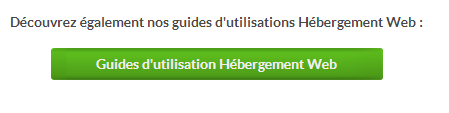Encore une image We Heart It, crédit mystère !
Et maintenant qu’on s’est payer un hébergement et un joli nom de domaine "On fait quoi ?" allez-vous me demander. Et bien, on se connecte à son manager-ovh (ce qui sert d’interface de gestion, comme un tableau de bord).
Avant on avait cette interface :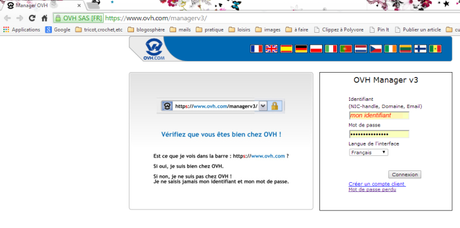
On évite de perdre son identifiant et son mot de passe (que vous pouvez d’ailleurs réinitialiser et noter quelque chose que vous allez retenir facilement, enfin évitez quand même votre date de naissance ou le nom de votre animal de compagnie !!!) même si vous pouvez les récupérer… Et on se connecte gentiment.
Et maintenant, voilà la nouvelle interface de connexion au manager :
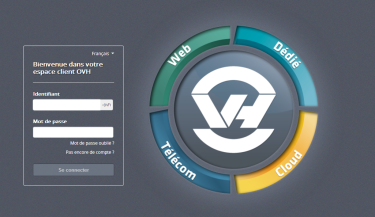
Perso, je découvre la nouvelle interface en même temps que je m’atèle à la rédaction de cet article…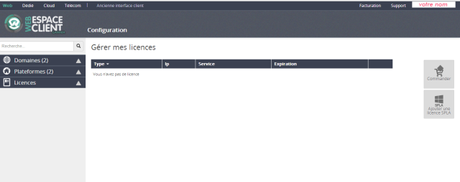
J’ai deux domaines : lheureuseimparfaite.fr (si jamais j’ai envie de quitter la plateforme wordpress un jour ou l’autre) et mzellejeanette.fr sur lequel je commence à travailler un peu plus sérieusement….
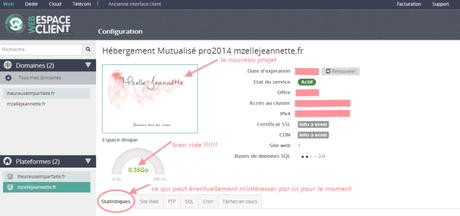
Bref, tant que l’on peut travailler avec l’ancienne interface client, je vous montre les fonctionnalités que j’utilise (et ensuite je ferai une mise à jour avec la nouvelle interface).
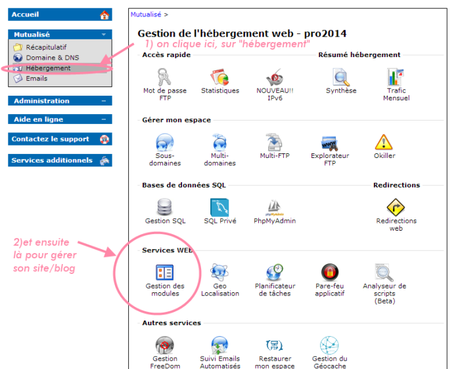
___________________________________________________________________________________
Et voilà tous les sympathiques modules que vous pouvez ajouter à votre domaine :
♦Les systèmes de "gestion de contenu" ou CMS (Content Management System)
→Créez votre site de toute pièce sans avoir à connaitre les langages de programmation avec : Joomla/Spip/Drupal/Concrete 5/CMS Made Simple
Parmi ces CMS disponibles, j’avoue avoir galéré avec Drupal et Concrete 5, en revanche j’ai beaucoup aimé Spip (pour lequel lequel on trouve une documentation en ligne extrêmement complète).

♦De quoi bloguer avec WordPress ou Dot Clear (jamais tenté pour le second.
♦Mettre en place un forum (avec PhpBB et Simple Machines – outils 100% mystérieux pour moi)
→Proposez à vos utilisateurs un espace de discussion, et gardez en la maîtrise grâce aux outils de gestion.
♦Gérer des diaporamas (je ne vous fais pas un dessin ;) )
♦De quoi se lancer dans l’e-commerce ; en particulier avec Prestashop et OS Commerce (je vous montrerai aussi comment on peut faire directement via WordPress…)
♦Faire de la gestion d’entreprise, gérer l’envoi de vos e-mails (e-mailing) et même un mode de gestion d’un Wiki perso !
___________________________________________________________________________________
Et là, zou, simple de chez simple, vous cliquez sur "gestion des modules" :
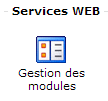
Vous arrivez alors sur cette nouvelle page :
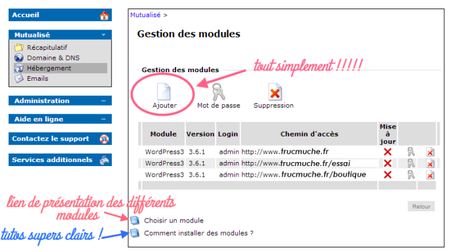
Et vous n’avez plus qu’à cliquer cette fois sur "Ajouter". (Cette page possède aussi deux liens forts utiles : celui qui récapitule l’ensemble des modules disponibles "Choisir un module" et un lien tip top nickel "Comment installer des modules").
Hop, nouvelle fenêtre et là on choisit son module. Me connaissant, forcément, pour bloguer je ne saurais trop que vous conseiller d’opter pour WordPress.
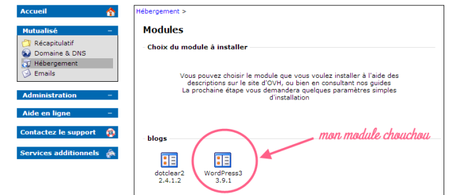
Hop, hop, hop. On continue d’avancer et maintenant, on installe son petit WordPress adoré.
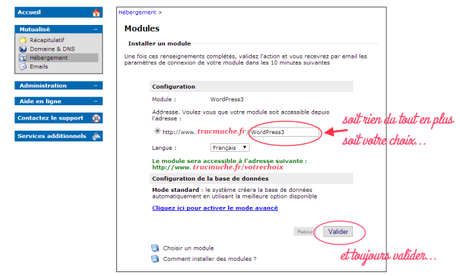
Attention !
Pour un premier essai, inscrivez un nom derrière votre nom de domaine (ici trucmuche.fr) à la place de "WordPress3".
Dans mon exemple bidon, ça donne : trucmuche.fr/votrechoix , vous pouvez aussi noter trumuche.fr/essai1
Pourquoi ?
Par sécurité. Cela vous permettra de faire des brouillons, des essais… Sans avoir peur de vous planter ni d’effacer des donner vitales !!!
Ensuite, une fois que vous vous sentez à l’aise avec votre trucmuche.fr/essai1 vous pouvez le supprimer sans regret ni remords ou le conserver pour tester des bidouillages ultérieurs.
!!! Surtout ne gardez que l’adresse trucmuche.fr pour le jour où vous êtes vraiment bien sûr de vous !!!
___________________________________________________________________________________
Les opérations prennent quelques petites minutes et dès qu’OVH a terminé son travail vous recevez par mail :
♦la confirmation de l’installation de votre module (NE PERDEZ PAS CE MAIL ou conservez ces infos en lieu sûr !)
→il contient des infos utiles, comme :
- le lien d’accès à votre tout nouveau blog
- votre lien d’administration (accès à votre tableau de bord)
- avec votre nom d’utilisateur et votre mot de passe (paramètres que vous pouvez ensuite modifier via le tableau de bord)
♦vous recevrez également des informations plus qu’utiles :
→VOS CODES FTP qui seront indispensables si vous voulez apporter des modifications plus profondes que celles habituellement permises en passant par le tableau de bord de votre blog WP
- Serveur ftp
- Login ou utilisateur :
- Mot de passe
___________________________________________________________________________________
Et voilà, maintenant qu’on a un peu parlé du rôle de l’hébergeur pour monter son blog, on s’intéressera dans un prochain billet au rôle de FileZilla qui vous permettra de charger des documents supplémentaires sur votre blog (comme des QCM, Quiz, etc. si vous avez comme moi envie de proposer des petits jeux…) et de modifier l’aspect de votre blog…
___________________________________________________________________________________
Évidemment, OVH met aussi à votre disposition des documents utiles et clairs que je vous conseille fortement de consulter attentivement :
♦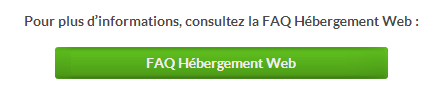
♦